Notes
L’accès à cette page nécessite une autorisation. Vous pouvez essayer de vous connecter ou de modifier des répertoires.
L’accès à cette page nécessite une autorisation. Vous pouvez essayer de modifier des répertoires.
Symptômes
Lorsque vous essayez de démarrer Microsoft Excel pour Mac, vous recevez le message d’erreur suivant :
Microsoft Excel a rencontré un problème et doit se fermer. Nous sommes désolés pour ce désagrément.
La cause
Cette erreur peut se produire si l’une des conditions suivantes est remplie :
- Les préférences Excel sont endommagées.
- Les programmes qui s’exécutent en arrière-plan interfèrent avec Excel pour Mac.
- Les fichiers d’application sont endommagés.
- Un profil de compte d’utilisateur est endommagé.
Résolution
Pour résoudre ce problème, essayez les méthodes suivantes, dans l’ordre, jusqu’à ce que le problème soit résolu.
Méthode 1
Étape 1 : Quitter tous les programmes
Vous devez quitter tous les programmes avant de continuer. Pour quitter une application, sélectionnez l’application dans la barre d’outils (en haut), puis sélectionnez Quitter. Si vous ne pouvez pas quitter une application ou ne savez pas comment procéder, maintenez la touche Commande et Option enfoncée, puis appuyez sur Échap sur votre clavier. Sélectionnez l’application dans la fenêtre « Forcer la fermeture de l’application », puis sélectionnez Forcer la fermeture. Sélectionnez Forcer la fermeture de l’application.
Remarque
Vous ne pouvez pas quitter Finder.
Lorsque vous avez terminé, sélectionnez le bouton rouge dans le coin supérieur gauche et passez à l’étape 2.
Étape 2 : Supprimer vos préférences Excel
Quittez toutes les applications Microsoft Office pour Mac.
Dans le menu Go , sélectionnez Accueil.
Ouvrez la bibliothèque. Note Le dossier Bibliothèque est masqué dans macOS X Lion. Pour afficher ce dossier, maintenez la touche OPTION enfoncée pendant que vous sélectionnez le menu Go .
Ouvrez Préférences.
Faites glisser com.microsoft.Excel.plist vers le bureau. Si vous ne pouvez pas localiser le fichier, Excel utilise les préférences par défaut. Passez à l’étape 7.
Ouvrez Excel et vérifiez si le problème persiste. Si le problème persiste, quittez Excel, restaurez le fichier à son emplacement d’origine et passez à l’étape suivante. Si le problème est résolu, faites glisser com.microsoft.Excel.plist vers la Corbeille.
Quittez toutes les applications Office pour Mac.
Dans le menu Go , sélectionnez Accueil.
Ouvrez la bibliothèque.
Remarque
Le dossier Bibliothèque est masqué dans macOS X Lion. Pour afficher ce dossier, maintenez la touche OPTION enfoncée pendant que vous sélectionnez le menu Go .
Ouvrez Préférences.
Ouvrez Microsoft, puis faites glisser com.microsoft.Excel.prefs.plist vers le bureau. Si vous ne pouvez pas localiser le fichier, Excel utilise les préférences par défaut. Accédez à la méthode 2.
Ouvrez Excel et vérifiez si le problème persiste. Si le problème persiste, quittez Excel, restaurez le fichier à son emplacement d’origine et accédez à la méthode 2. Si le problème est résolu, faites glisser
com.microsoft.Excel,prefs.plistvers la Corbeille.
Méthode 2
Utiliser l’option « Réparer les autorisations de disque »
Vous pouvez utiliser l’option Réparer les autorisations de disque pour résoudre les problèmes d’autorisations dans macOS X 10.2 ou versions ultérieures. Pour utiliser l’option Réparer les autorisations de disque , procédez comme suit :
- Dans le menu Go , sélectionnez Utilitaires.
- Démarrez le programme Utilitaire de disque.
- Sélectionnez le disque dur principal de votre ordinateur.
- Sélectionnez l’onglet Premiers soins .
- Sélectionnez Réparer les autorisations de disque.
Remarque
Le programme Utilitaire de disque répare uniquement les logiciels installés par Apple. Cet utilitaire répare également les dossiers, tels que le dossier Applications. Toutefois, cet utilitaire ne répare pas les logiciels qui se trouve dans votre dossier d’accueil.
Ouvrez Excel et vérifiez si le problème est résolu. Si ce n’est pas le cas, passez à la méthode 3.
Méthode 3
Créer et utiliser un compte d’utilisateur
Pour créer un compte d’utilisateur, procédez comme suit.
Remarque
Vous devrez peut-être réinstaller Office si vous vous connectez à l’aide d’un nouveau compte.
Sélectionnez l’icône Apple, puis sélectionnez Préférences système.

Sélectionnez Comptes.
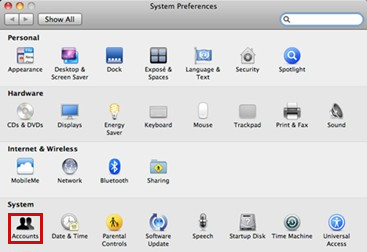
Sélectionnez le signe plus (« + ») dans le coin inférieur gauche pour ouvrir la nouvelle fenêtre de compte.
Remarque
Si vous n’êtes pas l’administrateur de l’ordinateur, sélectionnez Cliquer sur le verrou pour apporter des modifications. Connectez-vous à l’aide de votre nom d’utilisateur administrateur et de votre mot de passe, puis sélectionnez OK.
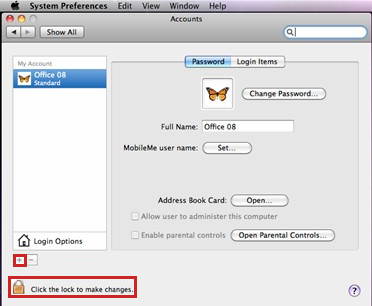
Tapez le mot Test pour le nom d’utilisateur et laissez la zone de mot de passe vide. Sélectionnez Créer un compte. Lorsque vous recevez un avertissement, sélectionnez OK.
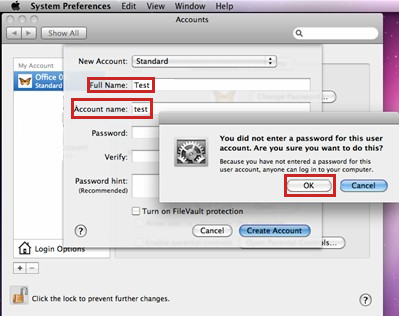
Sélectionnez Autoriser l’utilisateur à administrer cet ordinateur. (Si cette option n’est pas disponible, passez à l’étape suivante).
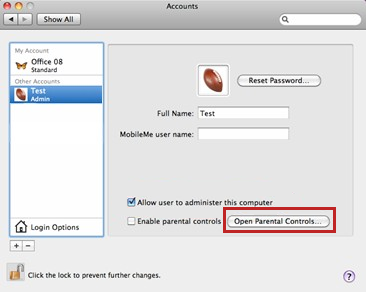
Sélectionnez l’icône Apple, puis sélectionnez Déconnexion nom.

Connectez-vous avec votre compte de test.
Ouvrez Excel et vérifiez si le problème est résolu. Si vous pouvez enregistrer lorsque vous utilisez un nouveau compte d’utilisateur, contactez le support Apple pour résoudre les problèmes de votre compte existant. Si vous ne souhaitez pas conserver votre compte existant, vous pouvez renommer le compte « Test » que vous créez dans la procédure suivante et continuer à utiliser ce compte. Si ce n’est pas le cas, passez à la méthode 4.
Méthode 4
Supprimer, puis réinstaller Office
Pour plus d’informations sur la suppression et la réinstallation d’Office, consultez l’article suivant :
Résoudre les problèmes d’Office 2011 pour Mac en désinstallant complètement avant de réinstaller
Exclusion de responsabilité des informations tierces
Les produits tiers abordés par cet article sont fabriqués par des entreprises indépendantes de Microsoft. Microsoft ne donne aucune garantie, implicite ou autre, concernant la performance ou la fiabilité de ces produits.
Exclusion de responsabilité pour contact avec des tiers
Microsoft fournit les informations de contacts tiers pour vous aider à trouver un support technique. Ces informations de contact peuvent changer sans préavis. Microsoft ne garantit pas l’exactitude des informations concernant ces contacts tiers.